EXCEL数据分析-透视表(二维表)
- 格式:xls
- 大小:132.50 KB
- 文档页数:39
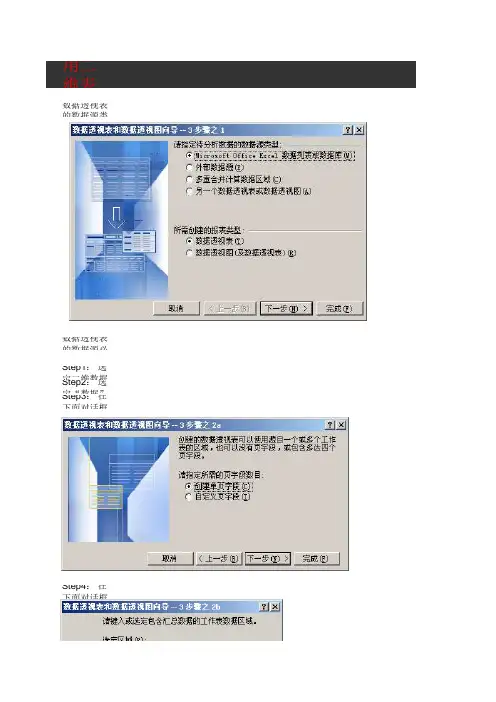
用二维表创建数据透视表
数据透视表的数据源类型(4种类型):
数据透视表的数据源必须是一维表格。
Step1:选定二维数据表中的任一单元;
Step2:选定“数据”→“数据透视表和数据透视图”→“多重合并计算数据区域(C”→下一步Step3:在下面对话框中选定“创建单页字段”→下一步
Step4:在下面对话框中选定区域中点击二维表格的数据区→“添加”→下一步
Step5:在下面对话框中选定要将数据透视表放置的位置,然后按“下一步”。
创建数据源的一维表格
双击透视表的右下角最后一个单元格,即可产生一个数据源的一维表格。
据区域(C”→下一步。
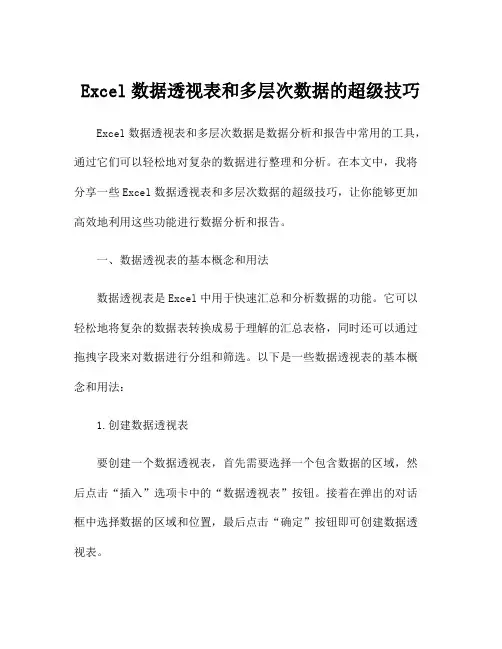
Excel数据透视表和多层次数据的超级技巧Excel数据透视表和多层次数据是数据分析和报告中常用的工具,通过它们可以轻松地对复杂的数据进行整理和分析。
在本文中,我将分享一些Excel数据透视表和多层次数据的超级技巧,让你能够更加高效地利用这些功能进行数据分析和报告。
一、数据透视表的基本概念和用法数据透视表是Excel中用于快速汇总和分析数据的功能。
它可以轻松地将复杂的数据表转换成易于理解的汇总表格,同时还可以通过拖拽字段来对数据进行分组和筛选。
以下是一些数据透视表的基本概念和用法:1.创建数据透视表要创建一个数据透视表,首先需要选择一个包含数据的区域,然后点击“插入”选项卡中的“数据透视表”按钮。
接着在弹出的对话框中选择数据的区域和位置,最后点击“确定”按钮即可创建数据透视表。
2.添加字段在数据透视表中,字段对应着数据表中的列,可以通过拖拽字段来对数据进行分组和筛选。
只需要将需要分析的字段拖拽到“行标签”、“列标签”或者“数值”区域即可。
3.设置数值字段的计算方式在数据透视表中,还可以对数值字段进行汇总和计算。
可以通过右键点击数值字段,然后选择“值字段设置”来设置数值字段的计算方式,比如求和、计数、平均值等。
4.添加筛选条件除了拖拽字段进行分组之外,还可以在数据透视表中添加筛选条件。
只需要将需要筛选的字段拖拽到“筛选”区域即可,然后就可以通过选择不同的筛选条件来对数据进行筛选。
5.数据透视表的样式和布局最后,在数据透视表中还可以对样式和布局进行调整。
可以通过在“设计”选项卡中选择不同的样式和布局来调整数据透视表的外观,使其更加易于理解和美观。
二、数据透视表的高级技巧和应用除了基本的数据透视表用法之外,还有一些高级技巧和应用可以帮助你更好地利用数据透视表进行数据分析和报告。
以下是一些数据透视表的高级技巧和应用:1.使用计算字段在数据透视表中,还可以通过使用计算字段来对数据进行更复杂的计算和分析。
只需要在数据透视表中右键点击一个字段,然后选择“字段设置”来创建一个计算字段,比如对两个字段进行相除或者相乘。
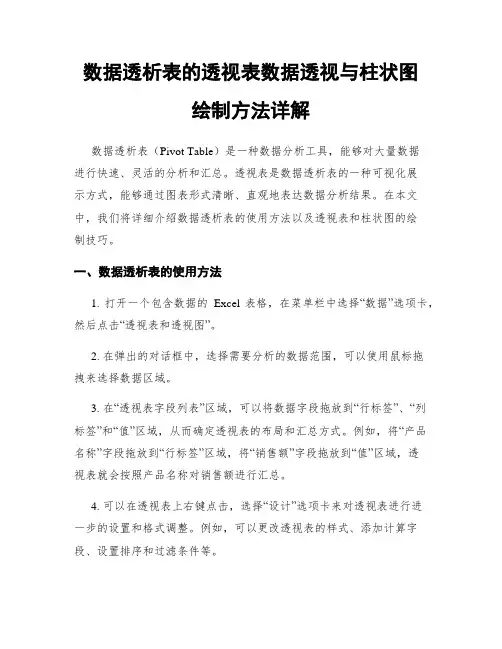
数据透析表的透视表数据透视与柱状图绘制方法详解数据透析表(Pivot Table)是一种数据分析工具,能够对大量数据进行快速、灵活的分析和汇总。
透视表是数据透析表的一种可视化展示方式,能够通过图表形式清晰、直观地表达数据分析结果。
在本文中,我们将详细介绍数据透析表的使用方法以及透视表和柱状图的绘制技巧。
一、数据透析表的使用方法1. 打开一个包含数据的Excel表格,在菜单栏中选择“数据”选项卡,然后点击“透视表和透视图”。
2. 在弹出的对话框中,选择需要分析的数据范围,可以使用鼠标拖拽来选择数据区域。
3. 在“透视表字段列表”区域,可以将数据字段拖放到“行标签”、“列标签”和“值”区域,从而确定透视表的布局和汇总方式。
例如,将“产品名称”字段拖放到“行标签”区域,将“销售额”字段拖放到“值”区域,透视表就会按照产品名称对销售额进行汇总。
4. 可以在透视表上右键点击,选择“设计”选项卡来对透视表进行进一步的设置和格式调整。
例如,可以更改透视表的样式、添加计算字段、设置排序和过滤条件等。
5. 在透视表上,可以通过拖动和展开折叠按钮来动态调整透视表的布局和显示方式,以便快速查看不同角度的数据汇总结果。
二、透视表的数据透视透视表的本质是根据所需的数据维度和统计指标,自动对原始数据进行汇总和分类。
通过透视表,可以更好地理解和分析原始数据,并对数据进行深入挖掘。
1. 汇总数据:透视表可以对数据进行汇总,例如计算总销售额、平均销售额等。
可以通过将原始数据字段拖放到“值”区域,并选择相应的汇总方式来实现。
2. 分类数据:透视表可以将数据按照指定的维度进行分类,例如按照产品名称、地区、时间等分类。
可以将需分类的数据字段拖放到“行标签”或“列标签”区域。
3. 筛选数据:透视表可以根据特定条件进行数据筛选,只显示符合条件的数据。
可以通过在透视表上右键点击,选择“排序和过滤”选项来进行数据筛选。
4. 修改数据:透视表可以对已有的汇总数据进行修改,例如更改某个汇总值、添加计算字段等。
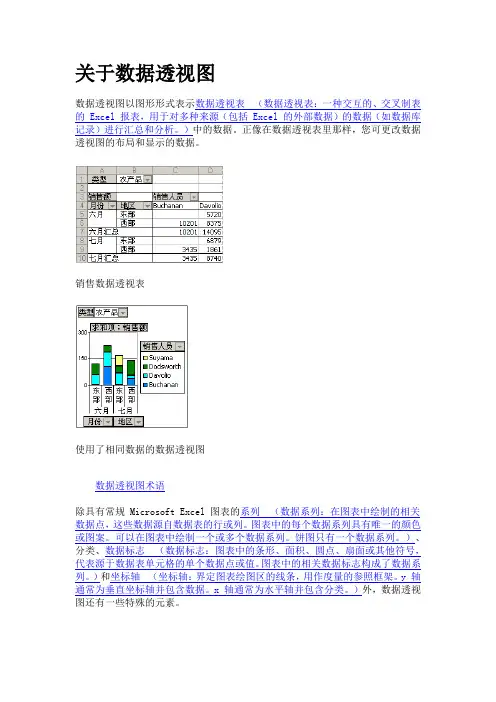
关于数据透视图数据透视图以图形形式表示数据透视表(数据透视表:一种交互的、交叉制表的 Excel 报表,用于对多种来源(包括 Excel 的外部数据)的数据(如数据库记录)进行汇总和分析。
)中的数据。
正像在数据透视表里那样,您可更改数据透视图的布局和显示的数据。
销售数据透视表使用了相同数据的数据透视图数据透视图术语除具有常规 Microsoft Excel 图表的系列(数据系列:在图表中绘制的相关数据点,这些数据源自数据表的行或列。
图表中的每个数据系列具有唯一的颜色或图案。
可以在图表中绘制一个或多个数据系列。
饼图只有一个数据系列。
)、分类、数据标志(数据标志:图表中的条形、面积、圆点、扇面或其他符号,代表源于数据表单元格的单个数据点或值。
图表中的相关数据标志构成了数据系列。
)和坐标轴(坐标轴:界定图表绘图区的线条,用作度量的参照框架。
y 轴通常为垂直坐标轴并包含数据。
x 轴通常为水平轴并包含分类。
)外,数据透视图还有一些特殊的元素。
○1页字段○2数据字段○3系列字段○4项○5分类字段页字段可以使用页字段来根据特定项筛选数据。
在本例中,“区域”页字段显示所有区域的数据。
若要显示单个区域的数据,可单击“(全部)”旁边的下拉箭头,然后选择区域。
数据字段来自基本源数据(源数据:用于创建数据透视表或数据透视图的数据清单或表。
源数据可以来自 Excel 数据清单或区域、外部数据库或多维数据集,或者另一张数据透视表。
)的字段,提供进行比较或计算的数据。
在本例中,“销售总额”就是一个数据字段,它用于汇总每项运动在各个地区的季度销售情况。
第一个分类数据标志(第一季度)在坐标轴 (y) 上的值约为 250。
该数值是第一季度网球、旅游、高尔夫球销售额的总和。
根据报表使用的源数据,除了使用汇总函数(汇总函数:是一种计算类型,用于在数据透视表或合并计算表中合并源数据,或在数据清单或数据库中插入自动分类汇总。
汇总函数包括Sum、Count 和 Average。
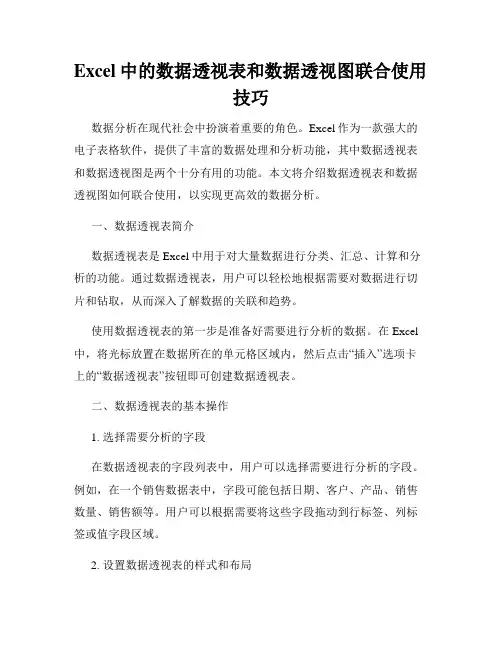
Excel中的数据透视表和数据透视图联合使用技巧数据分析在现代社会中扮演着重要的角色。
Excel作为一款强大的电子表格软件,提供了丰富的数据处理和分析功能,其中数据透视表和数据透视图是两个十分有用的功能。
本文将介绍数据透视表和数据透视图如何联合使用,以实现更高效的数据分析。
一、数据透视表简介数据透视表是Excel中用于对大量数据进行分类、汇总、计算和分析的功能。
通过数据透视表,用户可以轻松地根据需要对数据进行切片和钻取,从而深入了解数据的关联和趋势。
使用数据透视表的第一步是准备好需要进行分析的数据。
在Excel 中,将光标放置在数据所在的单元格区域内,然后点击“插入”选项卡上的“数据透视表”按钮即可创建数据透视表。
二、数据透视表的基本操作1. 选择需要分析的字段在数据透视表的字段列表中,用户可以选择需要进行分析的字段。
例如,在一个销售数据表中,字段可能包括日期、客户、产品、销售数量、销售额等。
用户可以根据需要将这些字段拖动到行标签、列标签或值字段区域。
2. 设置数据透视表的样式和布局Excel提供了多种预设的数据透视表样式,用户可以根据需要选择合适的样式。
同时,用户还可以调整数据透视表的布局,包括添加或移除字段、更改字段的顺序等。
3. 添加计算字段和汇总方式在数据透视表中,用户可以通过添加计算字段和选择汇总方式进行更加灵活的数据分析。
计算字段允许用户根据现有字段进行复杂的计算,例如计算销售额的增长率等。
同时,汇总方式则决定了字段的汇总方式,例如求和、平均值等。
三、数据透视图简介数据透视图是数据透视表的可视化展示,通过图表的形式展示数据透视表的分析结果。
Excel提供了多种数据透视图类型,包括柱状图、饼图、线图等,用户可以根据需要选择合适的图表类型。
在数据透视表创建完成后,用户可以通过点击“插入”选项卡上的“数据透视图”按钮,选择合适的图表类型,并根据需要设置图表的样式和布局。
四、数据透视表和数据透视图的联合使用技巧1. 数据透视表与数据透视图联动在数据透视表和数据透视图之间建立联动可以提高数据分析的效率。
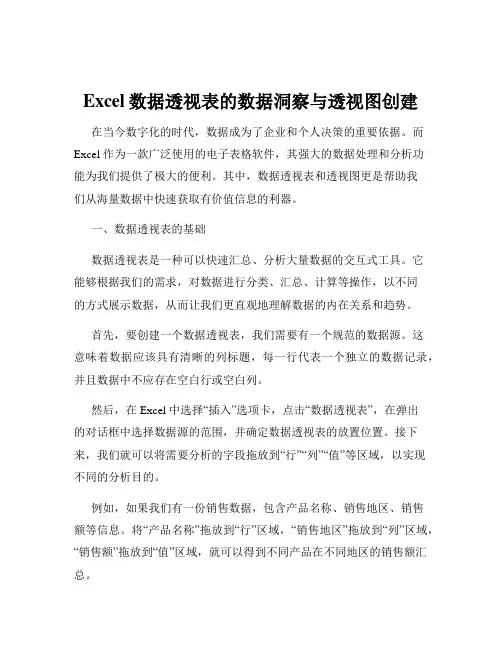
Excel数据透视表的数据洞察与透视图创建在当今数字化的时代,数据成为了企业和个人决策的重要依据。
而Excel 作为一款广泛使用的电子表格软件,其强大的数据处理和分析功能为我们提供了极大的便利。
其中,数据透视表和透视图更是帮助我们从海量数据中快速获取有价值信息的利器。
一、数据透视表的基础数据透视表是一种可以快速汇总、分析大量数据的交互式工具。
它能够根据我们的需求,对数据进行分类、汇总、计算等操作,以不同的方式展示数据,从而让我们更直观地理解数据的内在关系和趋势。
首先,要创建一个数据透视表,我们需要有一个规范的数据源。
这意味着数据应该具有清晰的列标题,每一行代表一个独立的数据记录,并且数据中不应存在空白行或空白列。
然后,在 Excel 中选择“插入”选项卡,点击“数据透视表”,在弹出的对话框中选择数据源的范围,并确定数据透视表的放置位置。
接下来,我们就可以将需要分析的字段拖放到“行”“列”“值”等区域,以实现不同的分析目的。
例如,如果我们有一份销售数据,包含产品名称、销售地区、销售额等信息。
将“产品名称”拖放到“行”区域,“销售地区”拖放到“列”区域,“销售额”拖放到“值”区域,就可以得到不同产品在不同地区的销售额汇总。
二、数据透视表的数据洞察1、快速汇总数据通过数据透视表,我们可以轻松地对数据进行求和、计数、平均值、最大值、最小值等计算。
例如,在销售数据中,我们可以快速计算出每个产品的总销售额、销售数量,或者每个地区的平均销售额等。
2、数据分组与细分除了基本的计算,数据透视表还支持对数据进行分组。
比如,按照日期将销售数据按月、季度或年份进行分组,以便观察不同时间段的销售趋势。
3、筛选数据可以通过筛选功能,只显示符合特定条件的数据。
例如,只查看销售额超过一定数值的产品,或者特定地区的销售情况。
4、排序数据对数据进行排序可以让我们更清晰地看到数据的分布情况。
可以按照销售额从高到低或从低到高对产品进行排序,以便快速找出销售业绩最好或最差的产品。
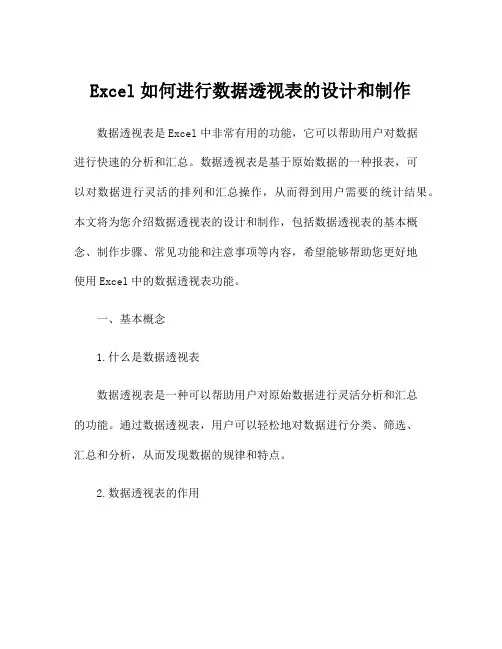
Excel如何进行数据透视表的设计和制作数据透视表是Excel中非常有用的功能,它可以帮助用户对数据进行快速的分析和汇总。
数据透视表是基于原始数据的一种报表,可以对数据进行灵活的排列和汇总操作,从而得到用户需要的统计结果。
本文将为您介绍数据透视表的设计和制作,包括数据透视表的基本概念、制作步骤、常见功能和注意事项等内容,希望能够帮助您更好地使用Excel中的数据透视表功能。
一、基本概念1.什么是数据透视表数据透视表是一种可以帮助用户对原始数据进行灵活分析和汇总的功能。
通过数据透视表,用户可以轻松地对数据进行分类、筛选、汇总和分析,从而发现数据的规律和特点。
2.数据透视表的作用数据透视表可以帮助用户快速了解数据的结构和特点,发现数据间的关联和规律。
通过数据透视表,用户可以对数据进行灵活的分析和汇总,制作出符合自身需求的报表和图表。
3.数据透视表的使用场景数据透视表适用于各种类型的数据分析场景,包括销售数据分析、财务数据分析、客户数据分析等。
用户可以根据自身的需求,使用数据透视表对数据进行灵活的分析和汇总。
二、制作步骤1.准备原始数据在制作数据透视表之前,首先需要准备好原始数据。
原始数据可以是Excel表格中的某个工作表,也可以是外部导入的数据。
2.选择数据透视表在准备好原始数据之后,用户可以通过以下步骤选择数据透视表:点击Excel工作表中的任意单元格,然后选择“数据”选项卡,在“数据工具”组中点击“数据透视表”按钮。
3.设置数据透视表字段在弹出的“创建数据透视表”对话框中,用户需要按照以下步骤设置数据透视表字段:a.在“范围”选项中选择原始数据所在的区域。
b.将需要分析的字段拖动到“行标签”区域,将需要汇总的字段拖动到“值”区域。
c.可以根据需要,对字段进行进一步的筛选和排列。
4.分析数据在设置好数据透视表字段之后,用户可以通过数据透视表进行灵活的数据分析和汇总。
用户可以根据自身的需求,对数据透视表进行调整和更新,从而得到符合要求的统计结果。
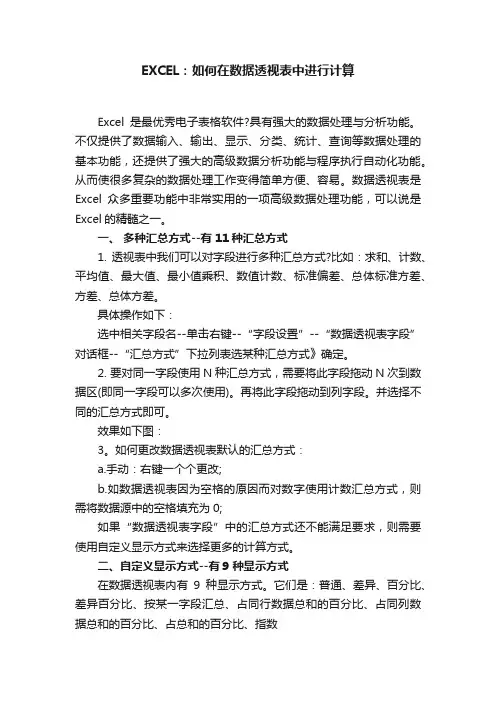
EXCEL:如何在数据透视表中进行计算Excel是最优秀电子表格软件?具有强大的数据处理与分析功能。
不仅提供了数据输入、输出、显示、分类、统计、查询等数据处理的基本功能,还提供了强大的高级数据分析功能与程序执行自动化功能。
从而使很多复杂的数据处理工作变得简单方便、容易。
数据透视表是Excel众多重要功能中非常实用的一项高级数据处理功能,可以说是Excel的精髓之一。
一、多种汇总方式--有11种汇总方式1. 透视表中我们可以对字段进行多种汇总方式?比如:求和、计数、平均值、最大值、最小值乘积、数值计数、标准偏差、总体标准方差、方差、总体方差。
具体操作如下:选中相关字段名--单击右键--“字段设置”--“数据透视表字段”对话框--“汇总方式”下拉列表选某种汇总方式》确定。
2. 要对同一字段使用N种汇总方式,需要将此字段拖动N次到数据区(即同一字段可以多次使用)。
再将此字段拖动到列字段。
并选择不同的汇总方式即可。
效果如下图:3。
如何更改数据透视表默认的汇总方式:a.手动:右键一个个更改;b.如数据透视表因为空格的原因而对数字使用计数汇总方式,则需将数据源中的空格填充为0;如果“数据透视表字段”中的汇总方式还不能满足要求,则需要使用自定义显示方式来选择更多的计算方式。
二、自定义显示方式--有9种显示方式在数据透视表内有9种显示方式。
它们是:普通、差异、百分比、差异百分比、按某一字段汇总、占同行数据总和的百分比、占同列数据总和的百分比、占总和的百分比、指数a. 普通:数据区域字段按默认的方式计算;b. 差异:数据区域字段与指定的基本字段和基本项的差值;c. 百分比:数据区域显示为基本字段和基本项的百分比;d. 差异百分比:数据区域字段显示为与基本字段性的差异百分比;e. 按某一字段汇总:数据区域字段显示为基本字段项的汇总。
利用插入字段排名,公式=1,字段选项—数值显示方式—按某一字段汇总—按员工姓名,可达到排名效果。
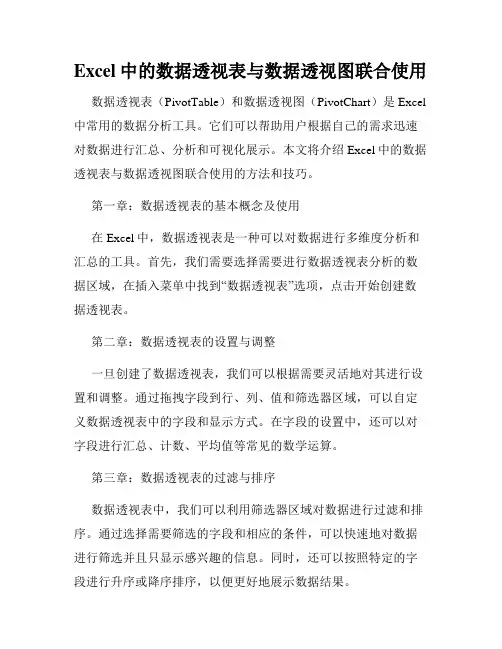
Excel中的数据透视表与数据透视图联合使用数据透视表(PivotTable)和数据透视图(PivotChart)是Excel 中常用的数据分析工具。
它们可以帮助用户根据自己的需求迅速对数据进行汇总、分析和可视化展示。
本文将介绍Excel中的数据透视表与数据透视图联合使用的方法和技巧。
第一章:数据透视表的基本概念及使用在Excel中,数据透视表是一种可以对数据进行多维度分析和汇总的工具。
首先,我们需要选择需要进行数据透视表分析的数据区域,在插入菜单中找到“数据透视表”选项,点击开始创建数据透视表。
第二章:数据透视表的设置与调整一旦创建了数据透视表,我们可以根据需要灵活地对其进行设置和调整。
通过拖拽字段到行、列、值和筛选器区域,可以自定义数据透视表中的字段和显示方式。
在字段的设置中,还可以对字段进行汇总、计数、平均值等常见的数学运算。
第三章:数据透视表的过滤与排序数据透视表中,我们可以利用筛选器区域对数据进行过滤和排序。
通过选择需要筛选的字段和相应的条件,可以快速地对数据进行筛选并且只显示感兴趣的信息。
同时,还可以按照特定的字段进行升序或降序排序,以便更好地展示数据结果。
第四章:数据透视表的格式化及样式设置数据透视表支持对报表的格式进行自定义设置。
我们可以调整字体样式和大小,选择颜色方案,设置数字格式等。
通过合并单元格、增加边框和背景色等操作,可以使数据透视表更加美观和易读。
第五章:数据透视表的属性与选项在Excel中,数据透视表还提供了丰富的属性和选项供用户选择。
可以调整计算项和字段设置,设置数据透视表的自动更新和自动刷新等。
此外,还可以设置数据透视表的布局和打印选项。
第六章:数据透视图的使用方法与操作除了数据透视表外,在Excel中我们还可以通过数据透视图对数据进行可视化展示。
在插入菜单中找到“数据透视图”选项,并选择相应的图表类型。
通过拖拽字段和调整图表选项,可以自定义数据透视图的外观和显示方式。
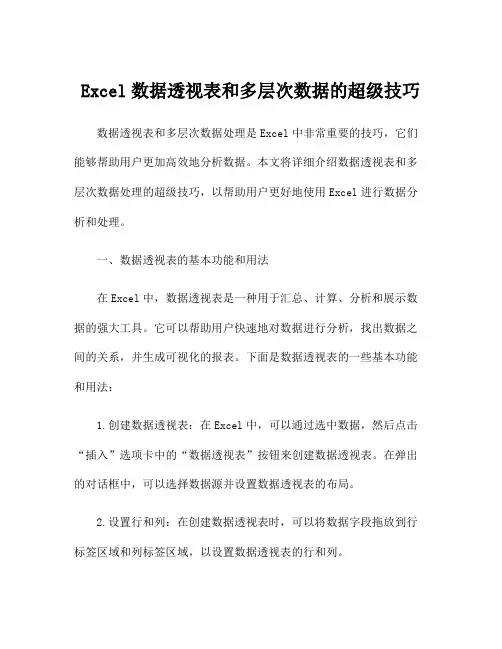
Excel数据透视表和多层次数据的超级技巧数据透视表和多层次数据处理是Excel中非常重要的技巧,它们能够帮助用户更加高效地分析数据。
本文将详细介绍数据透视表和多层次数据处理的超级技巧,以帮助用户更好地使用Excel进行数据分析和处理。
一、数据透视表的基本功能和用法在Excel中,数据透视表是一种用于汇总、计算、分析和展示数据的强大工具。
它可以帮助用户快速地对数据进行分析,找出数据之间的关系,并生成可视化的报表。
下面是数据透视表的一些基本功能和用法:1.创建数据透视表:在Excel中,可以通过选中数据,然后点击“插入”选项卡中的“数据透视表”按钮来创建数据透视表。
在弹出的对话框中,可以选择数据源并设置数据透视表的布局。
2.设置行和列:在创建数据透视表时,可以将数据字段拖放到行标签区域和列标签区域,以设置数据透视表的行和列。
3.添加值字段:在数据透视表中,可以将数据字段拖放到值区域,以进行汇总、计算和分析。
4.过滤数据:在数据透视表中,可以通过设置筛选条件来对数据进行筛选,从而更精细地分析数据。
5.更新数据透视表:当源数据发生变化时,可以通过刷新数据透视表来更新数据透视表的内容。
以上是数据透视表的基本功能和用法,下面将介绍一些数据透视表的超级技巧,以帮助用户更加高效地使用数据透视表进行数据分析和处理。
二、数据透视表的超级技巧1.将多个字段合并为一个字段:有时候,源数据中的字段较多,可以通过将多个字段合并为一个字段来简化数据透视表的结构。
在数据透视表的数据源中,可以使用公式将多个字段合并为一个新的字段,然后将新字段用作数据透视表中的行标签或列标签。
2.使用自定义计算字段:在数据透视表中,可以使用自定义计算字段来进行更复杂的计算。
在数据透视表的值区域中,可以右键单击数据字段,然后选择“值字段设置”,在弹出的对话框中可以使用自定义计算字段进行计算。
3.使用数据透视表样式:数据透视表样式可以帮助用户更好地呈现数据透视表的内容。
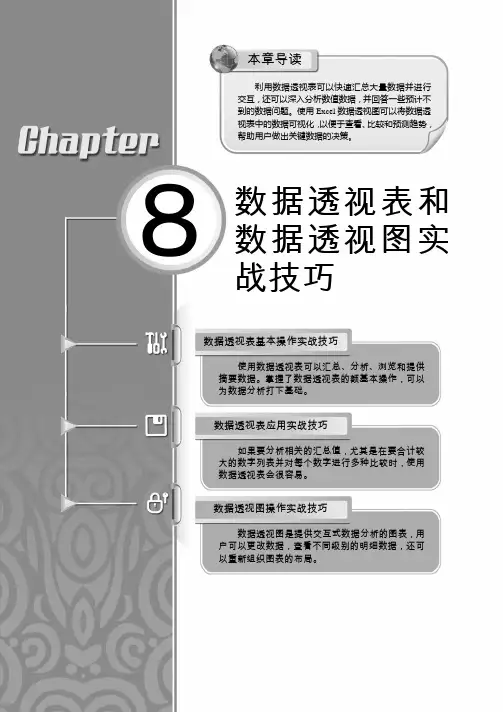
本章导读利用数据透视表可以快速汇总大量数据并进行交互,还可以深入分析数值数据,并回答一些预计不到的数据问题。
使用Excel数据透视图可以将数据透视表中的数据可视化,以便于查看、比较和预测趋势,帮助用户做出关键数据的决策。
8 数据透视表和数据透视图实战技巧数据透视表基本操作实战技巧使用数据透视表可以汇总、分析、浏览和提供摘要数据。
掌握了数据透视表的额基本操作,可以为数据分析打下基础。
数据透视表应用实战技巧如果要分析相关的汇总值,尤其是在要合计较大的数字列表并对每个数字进行多种比较时,使用数据透视表会很容易。
数据透视图操作实战技巧数据透视图是提供交互式数据分析的图表,用户可以更改数据,查看不同级别的明细数据,还可以重新组织图表的布局。
1.选中2.选择2.选择1.单击单击选中8.1 数据透视表基本操作实战技巧例1 利用数据透视表可以快速汇总大量数据并进行交互,还可以深入分析数值数据,并回答一些预计不到的数据问题。
其创建方法如下:打开工作表,选中数据区域中任意单元格,单击“插入”选项卡“表”组中“数据透视表”按钮下方的下拉按钮,在弹出的下拉菜单中选择“数据透视表”选项,如下图所示。
弹出“创建数据透视表”对话框,单击“表/区域”文本框右侧的折叠按钮,选择数据区域,如下图所示。
再次单击折叠按钮,展开对话框,其他选项保持默认,如下图所示。
单击“确定”按钮,在新工作表中创建数据透视表,此时,新工作表中将显示“数据透视表字段列表”任务窗格,如下图所示。
在“创建数据透视表”对话框的“选择放置数据透视表的位置”选项区中选中“新工作表”单选按钮,则在创建数据透视表的同时新建新工作表;若选中“现有工作表”单选按钮,可在所选位置创建数据透视表。
在“数据透视表字段列表”任务窗格的“选择要添加到报表的字段”选项区中选中要在数据透视表中显示的字段,如下图所示。
在“选择要添加到报表的字段”列表中选中需要显示字段,此时的数据透视表如下图所示。
如何使用Excel进行数据透视表和数据透视图联动Excel是一款功能强大的电子表格软件,广泛应用于各行各业。
其中,数据透视表和数据透视图是Excel中常用的数据分析工具。
本文将介绍如何使用Excel进行数据透视表和数据透视图联动。
第一章:数据透视表的基本概念和操作方法数据透视表是Excel中用于对大量数据进行分类、汇总和分析的工具。
它能够将原始数据进行透视分析,生成交叉表格,并提供相应的汇总、平均、计数等功能。
首先,在Excel中打开你要进行透视分析的数据表格。
然后,选择"数据"选项卡,点击"透视表"按钮。
接着,选择要分析的数据范围,并将其拖动到透视表字段列表中。
在透视表字段列表中,你可以根据需要,将数据字段拖动到"行标签"、"列标签"和"值"区域中。
行标签和列标签用于分类汇总数据,而值用于统计某一特定指标。
最后,你可以根据需要对透视表进行自定义设置,例如更改汇总方式、添加筛选条件等。
通过这些操作,你就可以灵活地进行数据透视表的分析和浏览。
第二章:数据透视图的创建和设置数据透视图是Excel中用于可视化展示数据透视表结果的一种图表形式。
它能够直观地展示数据的分布情况和趋势,使得数据分析更加清晰明了。
要创建数据透视图,首先选中透视表中的数据范围。
然后,选择"插入"选项卡,点击"透视图"按钮。
在弹出的对话框中,选择合适的图表类型,例如柱状图、折线图等。
接下来,根据需要设置数据透视图的轴、系列和值。
轴用于定义数据的分类,系列和值用于表示不同的指标。
通过这些设置,数据透视图就能够直观地展示不同分类下各指标的差异和趋势。
最后,你可以对数据透视图进行样式和布局的调整,以使其更加美观和易于阅读。
例如设置图表标题、调整坐标轴的刻度等。
第三章:数据透视表和数据透视图的联动方法数据透视表和数据透视图在Excel中是可以进行联动的,这样可以使得数据的分析和展示更加紧密和一致。
Excel数据透视表进阶指南多维度分析和过滤Excel数据透视表进阶指南:多维度分析和过滤Excel数据透视表是一种功能强大的分析工具,可以帮助用户快速汇总和分析大量数据。
本文将介绍如何在Excel中利用数据透视表进行多维度分析和过滤,帮助用户更深入地理解和利用数据。
一、数据透视表的基本概念和用途数据透视表是一种以表格形式展现数据的汇总工具,用于分析大量数据并从中提取有用的信息。
它可以简化数据分析过程,帮助用户快速得出结论。
数据透视表适用于各种分析场景,比如销售数据分析、财务数据分析、市场营销数据分析等。
二、创建数据透视表在Excel中创建数据透视表非常简单。
首先,选中要进行分析的数据范围,然后点击“插入”选项卡中的“数据透视表”按钮。
接下来,在弹出的对话框中选择“创建数据透视表”选项,并指定数据的源范围和放置数据透视表的位置。
点击“确定”即可创建数据透视表。
三、设置行、列和值在数据透视表中,我们需要确定要放置在行、列和值区域的字段。
行字段决定数据按照行分类,列字段决定数据按照列分类,值字段决定需要进行统计的指标。
通过拖拽字段或者勾选字段可以自由设置数据透视表的布局。
四、多维度分析数据透视表的一个重要功能是可以进行多维度分析。
多维度分析可以帮助我们从不同的维度进行数据切片和对比,从而全面了解数据背后的规律。
例如,我们可以将销售数据按照产品和地区进行多维度分析,以便比较不同产品在不同地区的销售情况。
五、数据过滤数据透视表还可以通过数据过滤功能帮助我们筛选所需的数据。
在数据透视表中,我们可以通过筛选器对数据进行过滤,只显示符合条件的数据。
这在大数据集中特别有用,可以快速定位我们感兴趣的数据。
例如,我们可以根据销售额进行数据过滤,只显示销售额高于某个阈值的数据。
六、数据透视表的其他功能除了多维度分析和数据过滤,数据透视表还有许多其他强大的功能。
比如,我们可以对数据透视表进行排序、添加计算字段、添加数据条和图表、设置样式等。
Excel会计实用数据透视表计算操作技巧汇总会计工作中离不开excel电子表格软件,它不仅具有数据输入、输出、显示、分类、统计、查询等数据处理的基本功能,还具有强大的数据分析功能与程序执行自动化功能,为会计人员的工作提供了许多便利。
数据透视表是Excel众多重要功能中非常实用的一项高级数据处理功能,可以说是Excel的精髓之一。
下面详解在数据透视表中的计算方法。
一、多种汇总方式--有11种汇总方式1.透视表中我们可以对字段进行多种汇总方式?比如:求和、计数、平均值、最大值、最小值乘积、数值计数、标准偏差、总体标准方差、方差、总体方差。
具体操作如下:选中相关字段名--单击右键--“字段设置”--“数据透视表字段”对话框--“汇总方式”下拉列表选某种汇总方式》确定。
2.要对同一字段使用N种汇总方式,需要将此字段拖动N次到数据区(即同一字段可以多次使用)。
再将此字段拖动到列字段。
并选择不同的汇总方式即可。
3.如何更改数据透视表默认的汇总方式:a.手动:右键一个个更改;b.如数据透视表因为空格的原因而对数字使用计数汇总方式,则需将数据源中的空格填充为0;如果“数据透视表字段”中的汇总方式还不能满足要求,则需要使用自定义显示方式来选择更多的计算方式。
二、自定义显示方式--有9种显示方式在数据透视表内有9种显示方式。
它们是:普通、差异、百分比、差异百分比、按某一字段汇总、占同行数据总和的百分比、占同列数据总和的百分比、占总和的百分比、指数a.普通:数据区域字段按默认的方式计算;b.差异:数据区域字段与指定的基本字段和基本项的差值;c.百分比:数据区域显示为基本字段和基本项的百分比;d.差异百分比:数据区域字段显示为与基本字段性的差异百分比;e.按某一字段汇总:数据区域字段显示为基本字段项的汇总。
利用插入字段排名,公式=1,字段选项—数值显示方式—按某一字段汇总—按员工姓名,可达到排名效果。
也可以利用此字段,显示会计帐簿的余额栏f.占同行数据总和的百分比:数据区域字段显示为每个数据项占该行所有项总和的百分比;g.占同列数据总和的百分比:数据区域字段显示为每个数据项占该列所有项总和的百分比;h.占总和的百分比:数据区域字段显示为每个数据项占所有项总和的百分比;i.指数:使用公式:((单元格的值)*(总体汇总之和))/((行汇总)*(列汇总))。
如何使用Excel进行数据透视图制作Excel是微软推出的一款非常实用的办公软件,广泛应用于数据处理和分析方面。
其中,数据透视图是Excel的一项强大功能,可用于对大量数据进行清洗、整理和分析,帮助用户了解数据之间的关系和趋势。
本文将以如何使用Excel进行数据透视图制作为题,分为以下几个章节详细介绍。
第一章:理解数据透视表的概念数据透视表是一种以表格形式展示数据的工具,通过简单的拖拽和设置,可以实现对数据的快速汇总和分析。
它可以根据用户的需求,对数据进行重新排列、分类、汇总和计算,提供更清晰和直观的数据分析结果。
第二章:准备数据源在使用数据透视表之前,首先需要准备好要分析的数据源。
可以是Excel表格、外部数据库或其他数据源。
数据源应该包含列标题和相应的数据,确保数据的完整性和准确性。
第三章:建立数据透视表要创建一个数据透视表,需要选择数据源范围,并在Excel菜单中选择“数据”选项卡,然后选择“数据透视表”。
接着,选择要放置数据透视表的位置,并选择要包含的字段。
在数据透视表设置中,我们可以将字段拖拽到不同的区域,包括行标签、列标签、值以及筛选器。
行标签用于分类数据,列标签可以创建交叉表,值用于进行计算,筛选器可以用来筛选特定条件的数据。
第五章:数据透视表的样式和布局在数据透视表中,我们可以根据需要调整样式和布局。
可以对数据透视表进行格式化,如添加颜色、边框、字体等。
还可以调整列宽、行高,对数据透视表进行排序和筛选。
第六章:使用数据透视表进行数据分析数据透视表提供了丰富的功能,可以进行数据的分类、计算和分析。
可以通过拖拽字段改变数据透视表的结构,增加或删除分类条件,计算字段的值,应用不同的统计函数,如求和、平均值、最大值、最小值等。
第七章:数据透视表的更新和调整一旦数据源发生变化,我们可以通过右键点击数据透视表,选择“刷新”来更新数据透视表的内容。
如果数据源范围发生变化,我们可以通过点击数据透视表所在的单元格,然后选择“更改数据源”来重新指定数据源范围。
Excel中的数据透视表和透视图的关联分析数据透视表和透视图是Excel中强大的数据分析工具,它们可以帮助用户轻松地对大量数据进行分析和总结。
本文将探讨数据透视表和透视图的关联分析,以及如何使用它们进行数据分析和可视化。
一、数据透视表的简介数据透视表是Excel中的一个功能强大的工具,它可以将原始数据转化为易于理解和分析的数据报表形式。
通过简单拖拽和设置字段,用户可以快速生成聚合数据、数据透视表、图表和报告等内容。
数据透视表可以帮助用户快速了解数据中的模式、趋势和异常,从而支持更好的决策和分析。
二、数据透视表的使用方法1. 数据准备:首先,需要将要分析的数据整理为以列和行组织的格式,并确保每列有描述性的列标题。
2. 创建数据透视表:在Excel中,选择要进行数据透视表分析的数据范围,然后点击“插入”选项卡中的“数据透视表”按钮。
接着,根据需要选择要包括在数据透视表中的字段,并设置其他选项,如数据总计、行总计等。
3. 设置透视表字段:将字段拖拽到透视表字段列表区域中的相应位置,可以选择将字段放置在行、列、值或筛选区域。
根据需要,可以通过右键单击字段,选择“字段设置”来进一步设置字段属性,如汇总函数、排序方式等。
4. 数据透视表布局:通过调整透视表字段的位置和顺序,可以创建不同布局的数据透视表。
可以通过拖拽字段到列、行或值区域中来更改布局。
5. 格式化数据透视表:Excel提供了多种格式化选项,如背景色、字体等,可以将数据透视表进行美化和突出显示重要信息。
三、透视图的简介透视图是基于数据透视表的一个可视化工具,它将数据透视表中的汇总数据以图形的方式展示出来,使用户更容易理解和分析数据。
Excel中提供了多种类型的透视图,如柱形图、饼图、折线图等。
四、透视图的使用方法1. 创建透视图:在数据透视表中,选择要进行透视图分析的数据范围,然后点击“插入”选项卡中的相应图表类型按钮。
Excel将根据选定的数据范围自动创建透视图。
数据透析表的数据透视表分组设置方法数据透视表是数据分析中常用的工具,可以通过对数据集进行透视操作,以便更好地理解和总结数据。
而在数据透析表中,分组设置是一项重要的功能,可以帮助我们更好地组织数据并查看不同维度的数据汇总情况。
本文将介绍数据透析表的数据透视表分组设置方法,帮助读者更好地使用该功能。
首先,我们需要明确数据透析表的基本概念和结构。
数据透析表是由数据字段和数据汇总字段组成的二维表格。
其中,数据字段是我们需要进行透视操作的数据,而数据汇总字段则是我们用来对数据进行分类汇总的字段。
在数据透析表中,分组设置就是指对数据汇总字段进行分组操作,以便按照不同的标准对数据进行分类和汇总。
那么,如何进行数据透视表的分组设置呢?首先,我们需要打开数据透析表,并选择需要进行分组设置的数据汇总字段。
在Excel中,我们可以通过鼠标右键点击数据透视表中的数据汇总字段,然后选择“分组”选项。
在其他数据透析表工具中,也可以通过类似的操作来实现分组设置。
接下来,系统会弹出一个分组设置对话框,允许我们进行具体的分组操作。
在对话框中,我们可以选择不同的方式对数据进行分组设置。
最常见的方式是按照数值范围进行分组,即将数据分成若干个区间。
例如,我们可以将销售额按照0-1000、1000-2000、2000-3000等区间进行分组。
这样,我们就可以更清晰地了解不同销售额区间的数据情况。
此外,还可以按照文本字段进行分组设置。
例如,我们可以将销售人员按照部门进行分组,或者将产品按照类别进行分组。
这样,我们就可以更好地掌握销售人员或产品在不同部门或类别下的销售情况。
在进行分组设置时,我们还可以设置分组的起始值、结束值和间隔值。
例如,我们可以将销售额按照5000的间隔进行分组,这样可以更有针对性地观察销售额的情况。
此外,我们还可以自定义分组的标签,以便更好地识别和记忆分组结果。
在设置完分组条件后,还可以通过排序和筛选功能进一步调整数据的显示方式。
用二维表创建数据透视表
数据透视表的数据源类型(4种类型):
数据透视表的数据源必须是一维表格。
Step1:选定二维数据表中的任一单元;
Step2:选定“数据”→“数据透视表和数据透视图”→“多重合并计算数据区域(C”→下一步Step3:在下面对话框中选定“创建单页字段”→下一步
Step4:在下面对话框中选定区域中点击二维表格的数据区→“添加”→下一步
Step5:在下面对话框中选定要将数据透视表放置的位置,然后按“下一步”。
创建数据源的一维表格
双击透视表的右下角最后一个单元格,即可产生一个数据源的一维表格。
据区域(C”→下一步。